出差时携带超薄笔记本电脑如何保护?有哪些携带技巧?
9
2025-03-25
在使用笔记本电脑时,我们常常会遇到系统或软件频繁更新的问题。虽然更新是必要的,可以修补漏洞、提升性能和兼容性,但频繁更新可能导致用户感到不便,尤其对于那些需要稳定性和长期使用特定软件环境的用户。本文将提供一系列实用的解决方案,帮助用户管理好笔记本电脑的更新,以避免频繁打扰。
笔记本电脑更新通常是由操作系统的更新机制触发的。无论是Windows还是macOS,用户都可通过设置来调整更新策略。
1.1Windows系统设置步骤
1.打开“设置”;
2.点击“更新与安全”;
3.在Windows更新部分,选择“高级选项”;
4.你可以选择“暂停更新”,并设定暂停的时间范围;
5.选择“使用我的优先级”,可以推迟某些更新的安装时间,以此来控制更新频率。
1.2macOS系统设置步骤
1.打开“系统偏好设置”;
2.点击“软件更新”;
3.选择“更改为手动更新”选项;
4.这样,系统不会再自动检测和安装更新,用户可以自主选择更新时机。
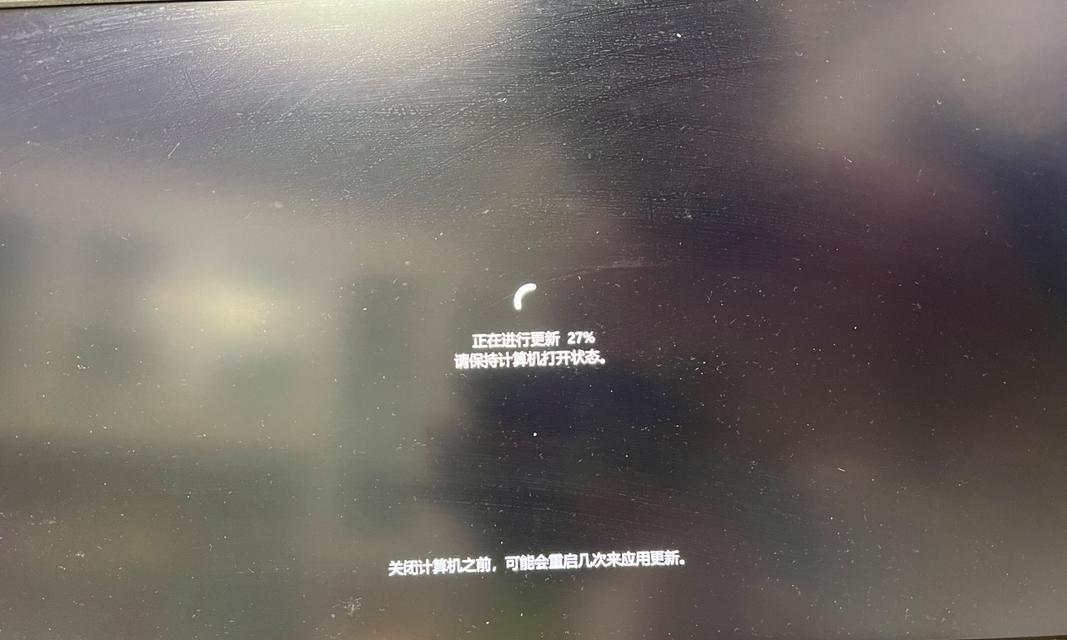
除了操作系统,许多应用程序也会自动更新。以下是如何管理软件更新的步骤。
2.1第三方软件设置
Adobe系列:通常需要手动登录其管理软件进行更新。
GoogleChrome:可以在设置中关闭自动更新功能。
MicrosoftOffice:通过其管理工具设置为手动更新。
2.2自行设定更新计划
对于那些无法关闭自动更新的软件,可采用以下方法进行控制:
在非工作时间更新:利用软件的更新设置,指定在夜间或周末更新。
网络策略管理:在企业环境下,IT部门可统一部署策略,控制软件更新。
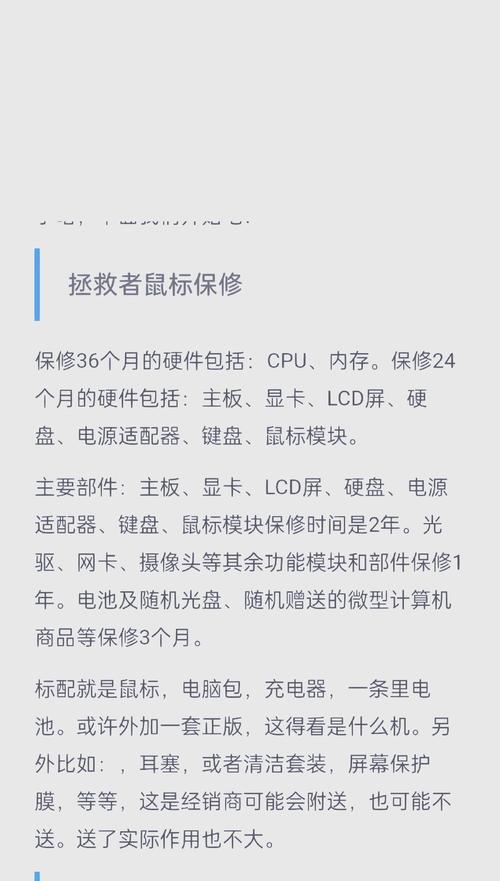
1.优点:用户可以自主选择合适的时机进行更新,避免影响关键工作。
2.缺点:手动更新可能因用户遗漏而忽视重要的安全补丁和性能提升。

4.1优先更新重要软件
对于用作生产工具的软件,保持最新状态是必要的,对这些软件启用自动更新。
对于娱乐性质或使用频率不高的软件,可以选择手动更新。
4.2创建稳定的软件环境
对于需要稳定运行的项目,将软件锁定在一个特定版本。
使用虚拟机或沙盒环境进行最新版本软件的测试,而主体工作环境保持不变。
紧急更新往往包含重要的安全漏洞修补。尽管需要衡量更新的时机,但不可完全忽视。
测试紧急更新:在测试环境中先行安装,验证无重大问题后再应用到主环境。
重要性评估:评估紧急更新的必要性,针对严重的安全问题及时更新。
管理笔记本电脑的频繁更新可能是一项繁琐的任务,但通过上述设置和策略,用户可以有效地控制更新过程,减少不必要的干扰。记住,更新是保持设备安全和性能的关键,适当管理更新可以确保这一过程既安全又高效。
版权声明:本文内容由互联网用户自发贡献,该文观点仅代表作者本人。本站仅提供信息存储空间服务,不拥有所有权,不承担相关法律责任。如发现本站有涉嫌抄袭侵权/违法违规的内容, 请发送邮件至 3561739510@qq.com 举报,一经查实,本站将立刻删除。